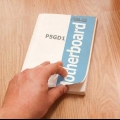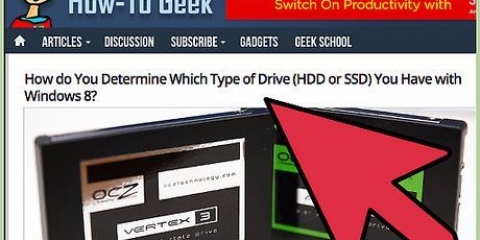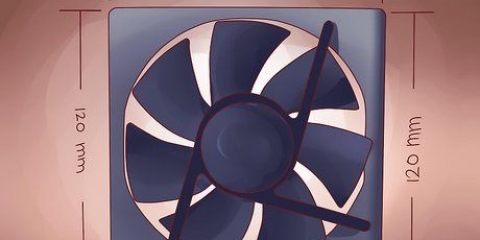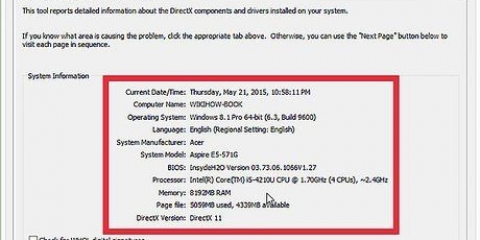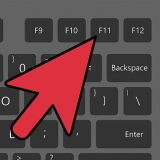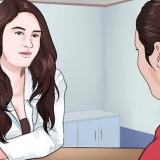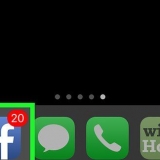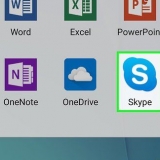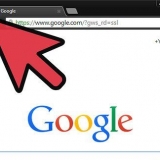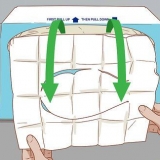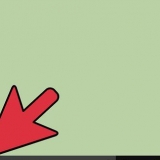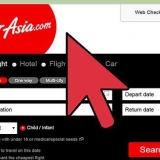Om du ansluter den primära hårddisken ska SATA-kabeln anslutas till den första SATA-kanalen. Det kan vara märkt SATA0 eller SATA1. Se moderkortets dokumentation för detaljerad information om ditt moderkort. Sekundära enheter måste anslutas till nästa tillgängliga SATA-kanal. Den blå änden av kabeln ansluts till moderkortet. Den svarta kontakten ansluts till den primära (Master) stationen, medan den svarta kontakten ansluts till valfri sekundär station (Slav). Ställ in din primära enhetsbygel som Master. Bygeldiagrammet skrivs ut på hårddisken (om korrekt). Om du installerar en sekundär enhet, men det är den enda som är ansluten till kabeln, bör den också ställas in som Master.
För att installera om Windows kan du använda guiden som passar ditt system: Windows XP Windows Vista Windows 7 Windows 8 (på engelska) Leopard (på engelska) Snow Leopard (på engelska) Mountain Lion (på engelska) 

För att installera om Windows kan du använda guiden som passar ditt system: Windows XP Windows Vista Windows 7 Windows 8 (på engelska) Leopard (på engelska) Snow Leopard (på engelska) Mountain Lion (på engelska)
Installera en hårddisk
Hårddisken är den primära lagringsplatsen för all datordata. Om du får ont om utrymme kan det vara den mest praktiska lösningen att installera en ny enhet. Om din dator har havererat kan du behöva byta ut den gamla defekta hårddisken. Det går i alla fall att göra detta själv istället för att ta datorn till reparatören. Läs vidare för att lära dig hur du gör detta.
Steg
Metod 1 av 2: Installera en hårddisk på ett skrivbord

1. Stäng av datorn. Stäng av strömmen med knappen på baksidan. Om du kan nå insidan av datorn på detta sätt är det inte nödvändigt att koppla ur alla kablar. Om detta inte fungerar, ta bort de nödvändiga kablarna och placera datorn någonstans där du kan nå insidan.
2. Ta bort sidopanelerna. Du kan behöva en skruvmejsel för detta, men de flesta nyare datorer har skruvar som du kan öppna för hand. Du måste ta bort båda panelerna för att kunna ta bort/installera hårddisken.

3. Se till att du inte är statiskt laddad. Rör vid ett metallföremål (inte din dator) såsom ett dörrhandtag för att ladda ur eventuell statisk elektricitet.
4. Se till att du är jordad. Om datorn fortfarande är ansluten (men strömmen är avstängd) kan du jorda dig själv genom att röra metallen på fodralet. Annars är det viktigt att jorda dig själv innan du arbetar på insidan av datorn för att förhindra att en statisk laddning skadar komponenterna i din dator.
5. Ta bort den gamla hårddisken (om närvarande). Om du tar bort en gammal hårddisk, se till att alla kablar är bortkopplade från moderkortet och strömförsörjningen. Lossa skruvarna på båda sidor av enheten och ta bort den från höljet.
Du kan behöva ta bort andra kablar och komponenter för att komma åt hårddisken om höljet är på den lilla sidan.
6. Sätt din nya disk i väskan. Ta ut den nya hårddisken ur den antistatiska förpackningen och skjut in den i rätt hölje. Detta kan ibland ta lite ansträngning, så var försiktig och rikta in skruvhålen med huset.
Om du kan, använd ett lås med lite utrymme runt det. Detta möjliggör mer luftcirkulation vilket håller systemet svalare, men detta är inte nödvändigt.
7. Fäst hårddisken. När enheten har installerats, fäst den i höljet med de medföljande skruvarna (eller de du redan hade). Helst bör du använda två skruvar på varje sida av hårddisken för detta. Om hårddisken inte sitter ordentligt kan den skramla och orsaka brus. Dessutom kan det göra att skivan skadas.
Dra åt skruvarna ordentligt men överdriv inte eftersom du också kan orsaka skada.

8. Anslut en SATA-hårddisk till moderkortet. Nyare hårddiskar använder SATA-kablar, som är tunna och liknar USB-kablar. Använd en SATA-kabel för att ansluta hårddisken till moderkortet. SATA-kablar kan anslutas i båda riktningarna.
9. Anslut en PATA (IDE) hårddisk till moderkortet. IDE-enheter är en äldre typ och kan kännas igen på de långa raderna av stift på baksidan. IDE-enheter ansluts med en bred, platt IDE-kabel. Vanligtvis är denna kabel grå till färgen.
10. Anslut strömförsörjningen till hårddisken. De flesta nyare nätaggregat har SATA-kontakter, men äldre nätaggregat har vanligtvis bara 4-stifts Molex-kontakter. Om så är fallet, och du fortfarande vill installera en SATA-enhet, behöver du en Molex-till-SATA-adapter. IDE-enheter använder Molex-kontakten.
Se till att alla anslutningar är täta. Kontrollera att ingen av kablarna kan lossna genom att vicka lite på dem.
11. Stäng datorn igen. Sätt tillbaka sidopanelerna på datorn och anslut tillbaka datorn. Slå på strömmen och sedan på datorn.

12. Slutför installationen. När allt är anslutet och datorn är igång igen måste du slutföra installationen av hårddisken från din PC. Om du bytte ut den primära enheten måste du installera om operativsystemet. Om du har lagt till en enhet måste du formatera enheten innan du kan använda den.
För att installera om OS X kan du använda guiden som passar ditt system:
För att formatera din hårddisk kan du denna guide användas för alla system.
Metod 2 av 2: Installera en hårddisk i en bärbar dator
1. Stäng av din bärbara dator. Stäng av din bärbara dator helt (inte i viloläge). Vänd på maskinen och ta bort batteriet. Detta hjälper till att förhindra elektriska stötar.
2. Öppna hårddisklocket. Du hittar detta på undersidan av din bärbara dator. Du behöver en liten stjärnskruvmejsel för att skruva loss panelen. Du kan känna igen panelen eftersom den har en hårddisklogotyp tryckt bredvid.
Det finns nästan ingen bärbar dator som rymmer mer än 1 hårddisk. En bärbar dator av högre kvalitet kan ha plats för två. Om du antar 1 hårddisk är det nödvändigt att installera om operativsystemet efter att du har satt i den nya enheten.

3. Se till att du inte är statiskt laddad. Rör vid ett metallföremål (inte din dator) såsom ett dörrhandtag för att ladda ur eventuell statisk elektricitet.

4. Skruva loss hårddisken. Beroende på din bärbara dator kan det vara nödvändigt att ta bort en eller flera skruvar för att ta bort enheten. Alla hårddiskar är inte säkrade med skruvar.
5. Dra i bandet för att frigöra skivan. Hårddisken snäpper tillbaka ungefär en tum, så att du kan ta bort den från höljet. Förvara den gamla hårddisken på ett säkert ställe ifall du vill hämta data från den.
6. Sätt i den nya hårddisken. Se till att du sätter in enheten ordentligt i höljet. När hårddisken är på plats trycker du in den ordentligt i kontakterna. Tvinga inte någonting, annars kan du skada kontakterna. Om hårddisken är helt säker i höljet, dra åt eventuella skruvar.
7. Stäng den bärbara datorn igen. När hårddisken är installerad sätter du tillbaka enhetshöljet och byter ut batteriet. Se till att alla paneler är täta och låsta. Du måste nu förbereda den nya hårddisken för att kunna använda den:
För att installera om OS X kan du använda guiden som passar ditt system:
För att formatera din hårddisk kan du denna guide användas för alla system.
Tips
- Var uppmärksam på statisk elektricitet när du börjar arbeta på din dators komponenter. Använd ett antistatiskt band eller rör vid skruven på en ljusströmbrytare som är på för att jorda dig själv innan du rör insidan av en PC och dess komponenter och kablar.
- Hårddiskar utvecklar värme när de slås på. Om din dator har flera hårddiskfack, ordna enheterna så att det finns tillräckligt med utrymme för kylluft att cirkulera i ditt system.
Оцените, пожалуйста статью